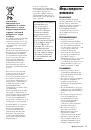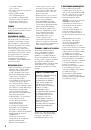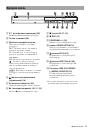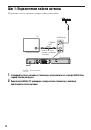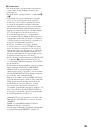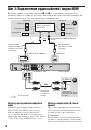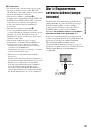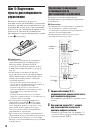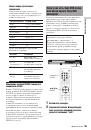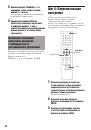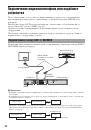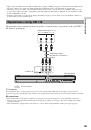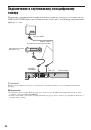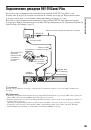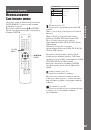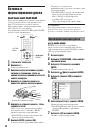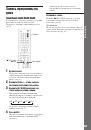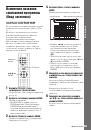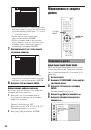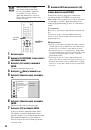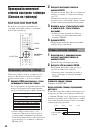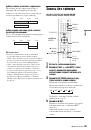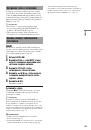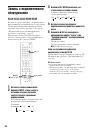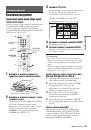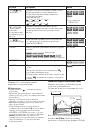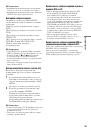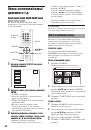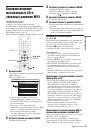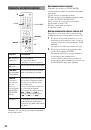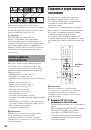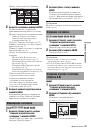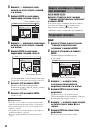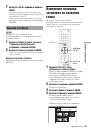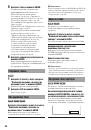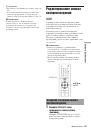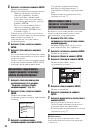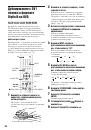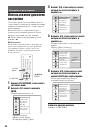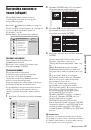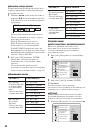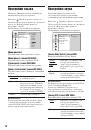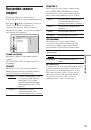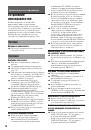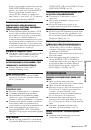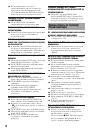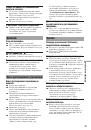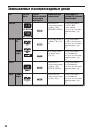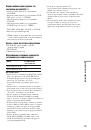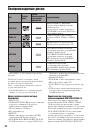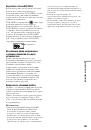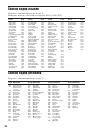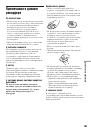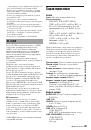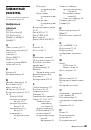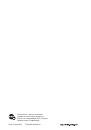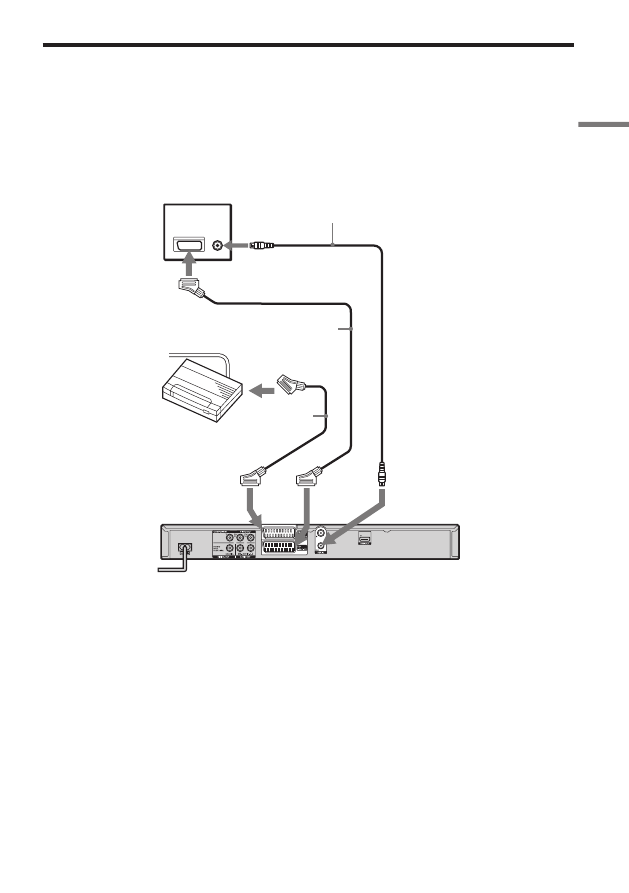
Установка и настройка
25
25
Подключение декодера PAY-TV/Canal Plus
Вы можете просматривать или записывать программы PAY-TV/Canal Plus, если
подключите декодер (не входит в комплект поставки) к рекордеру. При подключении
декодера отключите сетевой шнур (шнур питания) рекордера от сети.
Вы можете просматривать или записывать программы PAY-TV/Canal Plus, настройте
рекордер на прием этих каналов с помощью Настройки дисплея. См. [Ручная настройка] в
меню настроек [Общие] (стр. 67).
к LINE 3/
DECODER
к
LINE 1-TV
к AERIAL OUT
(к телевизору)
Кабель SCART
(в комплект поставки не входит)
Кабель SCART
(в комплект поставки
не входит)
Декодер PAY-TV/
Canal Plus
Кабель SCART
(в комплект
поставки не
входит)
к входу SCART
Кабель антенны (входит в комплект поставки)
к AERIAL IN
DVD рекордер
TV
z
Подсказка
Для просмотра сигналов от тюнера, установленного в вашем телевизоре, нет необходимости включать
рекордер.
b
Примечания
• Чтобы просматривать или записывать программы PAY-TV/Canal Plus через гнездо LINE 1-TV, задайте для
[Вход LINE 3] в настройках [Общие] значение [Декодер] (стр. 69).
• Если вы отключили сетевой кабель (шнур питания) рекордера, вы не сможете просматривать сигналы от
подключенного декодера.
• Чтобы просматривать программы с подключенного внешнего декодера (аналогового декодера PAYTV/
Canal Plus), когда рекордер находится в режиме ожидания, выберите для режима “Эконом. Энергии”
вариант [Выкл] (установлен по умолчанию) в настройках [Общие] (стр. 69).